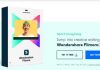Cập nhật lần gần đây nhất: 17 Tháng 3, 2024 bởi Thúy Hằng
Facebook là một nền tảng xã hội khá phổ biến và được hàng trăm triệu người sử dụng. Facebook ra đời với nhiều tính năng, đặc biệt là khả năng cho phép người dùng có nhiều tài khoản trên thiết bị của mình. Và đã rất nhiều người sử dụng tính năng này để tạo ra cho mình rất nhiều nick với nhiều mục đích khác nhau.
Do đó, bài viết dưới đây Kashi sẽ giới thiệu chi tiết tới mọi người cách tạo nick Facebook thứ 2 để mọi người có thể tự tạo cho Facebook của mình.
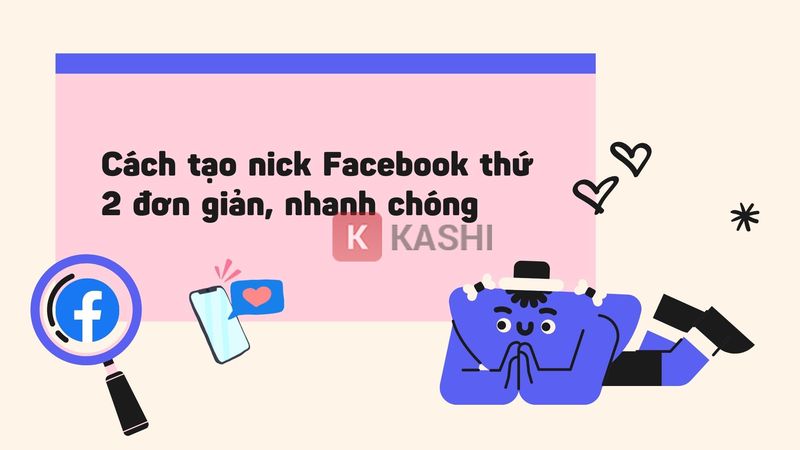
Có thể bạn quan tâm:
Lợi ích của việc sử dụng nhiều nick Facebook
Facebook là một nền tảng mạng xã hội khá phổ biến, đứng đầu thế giới với số lượng người dùng và truy cập mỗi ngày. Nên đây được xem là một thị trường màu mỡ để cho các nhà bán hàng từ quy mô vừa nhỏ cho đến các tập đoàn đa quốc gia để có thể tiếp cận và nắm bắt khách hàng một cách hiệu quả nhất.

Đặc biệt, nếu bạn là một người theo Marketer thì việc dùng nhiều nick để seeding cho thương hiệu, sản phẩm hay bài viết của mình thì đây quả là một việc đem lại lợi ích to lớn cho bạn. Tóm lại, việc tạo nick Facebook thứ 2:
- Giúp người dùng quảng bá thương hiệu trên nhiều mặt trận.
- Phân ra nick học tập và vui chơi.
- Lưu trữ nhiều dữ liệu.
- Linh hoạt trong việc chuyển tài liệu từ nick này sang nick kia.
Có tạo được nhiều nick Facebook bằng một số điện thoại?
Đây là câu hỏi băn khoăn mà khi ai mới dùng Facebook cũng muốn được nghe câu trả lời. Thực tế là:
- Thông thường với 1 số điện thoại bạn chỉ có thể lập được 1 tài khoản Facebook duy nhất.
- Tuy nhiên Facebook còn cho phép người dùng đăng ký tài khoản bằng gmail. Mà một số điện thoại bạn có thể tạo được 3 gmail.
Cách tạo nick Facebook thứ 2 mới nhất 2025
Dưới đây là tổng hợp những cách tạo nick Facebook thứ 2 trên các thiết bị khác nhau mà bạn có thể tham khảo
Cách 1: Cách tạo nick Facebook thứ 2 trên máy tính
Để tạo được nick Facebook thứ 2 trên máy tính, bạn thực hiện theo các bước sau:
Bước 1:
Bạn truy cập vào trang Facebook chọn “Tạo tài khoản mới“.

Bước 2:
Sau đó, bạn nhập đầy đủ các thông tin đăng ký bao gồm: Họ và tên, số di động hoặc email của bạn, sinh nhật, giới tính và bấm chọn nút “Đăng ký“.

Bước 3:
Nếu bạn dùng Số di động để đăng ký bạn sẽ nhận được mã OTP gửi về máy hoặc dùng Email sẽ nhận được mã xác thực gửi đến Email. Bạn hãy truy cập Email/Điện thoại để nhận mã và nhập chính xác mã xác thực.

Bước 4:
Cuối cùng, bạn nhận được thông báo đăng ký hoàn tất và có thể sử dụng tài khoản mới rồi.
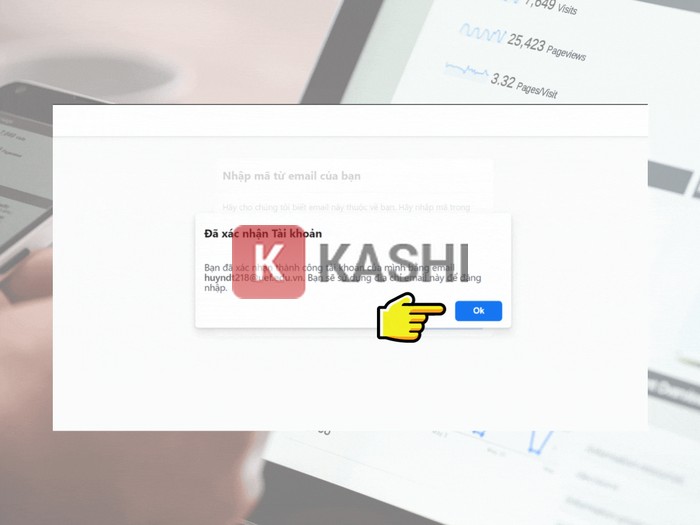
Cách 2: Cách tạo nick Facebook thứ 2 trên điện thoại
Mình sẽ hướng dẫn các bạn qua 2 thiết bị chủ yếu nhất là Iphone và Samsung để mọi người có thể linh hoạt được nhiều hơn.
1. Cách tạo nick Facebook thứ 2 trên Samsung
Nếu bạn đang sử dụng điện thoại Samsung hoặc thiết bị Android khác, có thể thực hiện tạo nick Facebook thứ 2 nhanh chóng như sau:
Bước 1:
Truy cập vào Facebook và tạo tài khoản mới và chọn “Bắt đầu“.
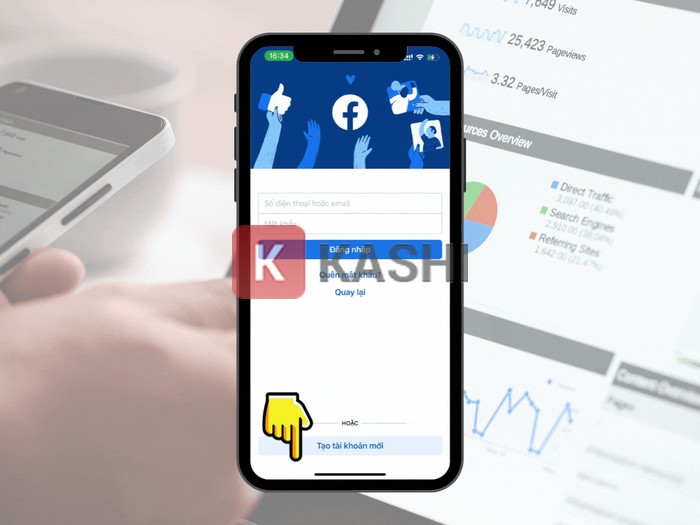
Bước 2:
Bạn nhập “Họ và tên” mà bạn muốn tạo.
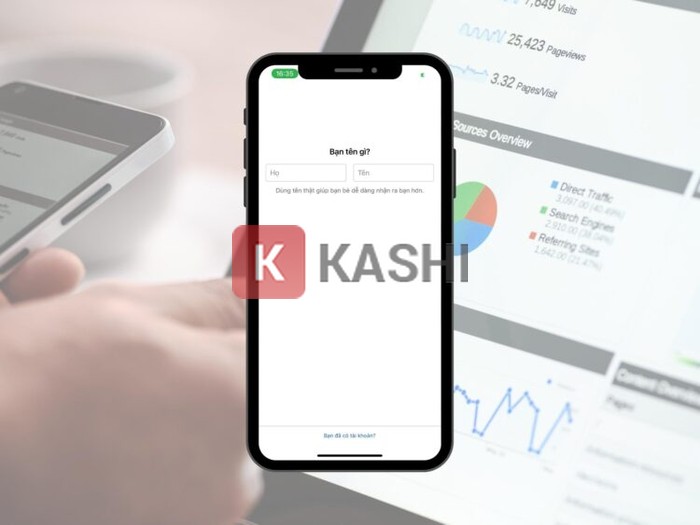
Bước 3:
Tiếp theo, bạn chọn “Ngày, tháng, năm sinh“.

Bước 4:
Sau đó, bạn chọn “Giới tính” và chọn “Tiếp“.

Bước 5:
Tại đây, bạn hãy nhập “Số điện thoại” hoặc “Địa chỉ email“.

Bước 6:
Cuối cùng hãy tạo Mật khẩu cho tài khoản. (Lưu ý: Mật khẩu có tối thiểu 6 ký tự bao gồm số, chữ cái và dấu chấm câu).

Bước 7:
Để hoàn tất đăng ký tài khoản mới bạn hãy nhấn nút Đăng ký.

2. Cách tạo nick Facebook thứ 2 trên Iphone
Đối với điện thoại iphone, việc tạo thêm một nick facebook thứ 2 sẽ có đôi chút khác biệt, bạn cần chú ý:
Bước 1:
Bạn truy cập vào Facebook

Bước 2:
Bạn chọn “Đăng ký Faceook” ở cuối cùng.

Bước 3:
Sau đó, bạn chọn chữ “Bắt đầu“.
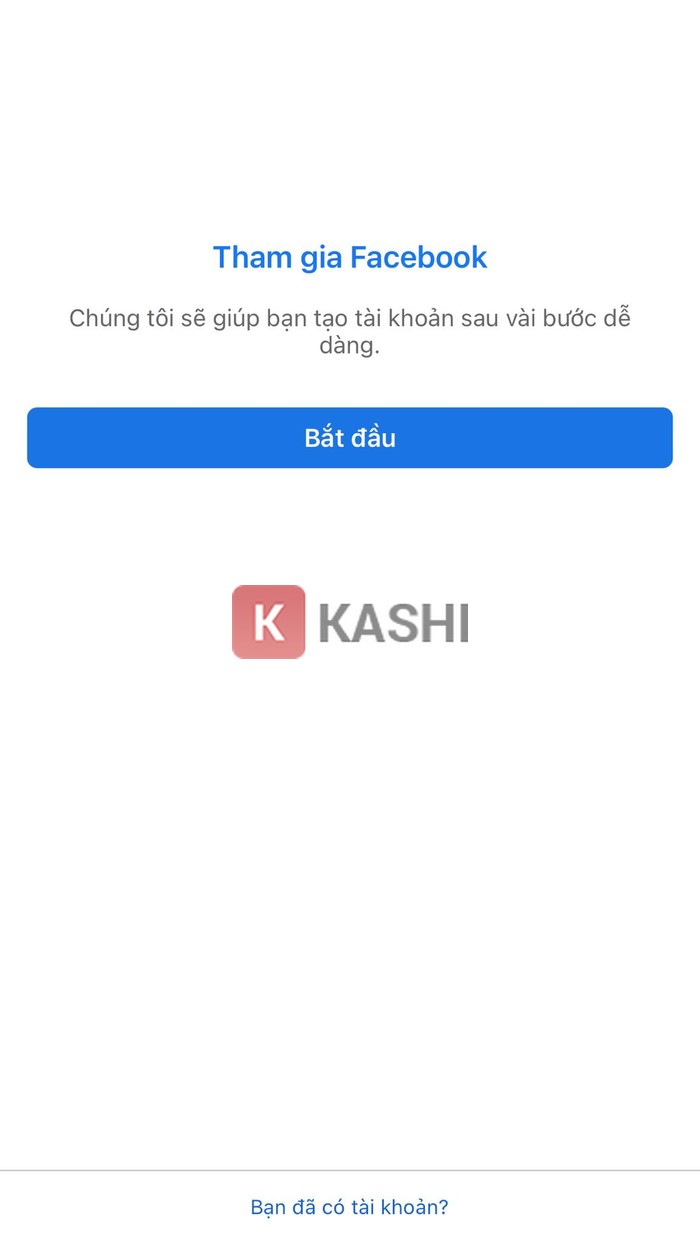
Bước 4:
Tiếp đến, bạn nhập tên mình muốn điền.
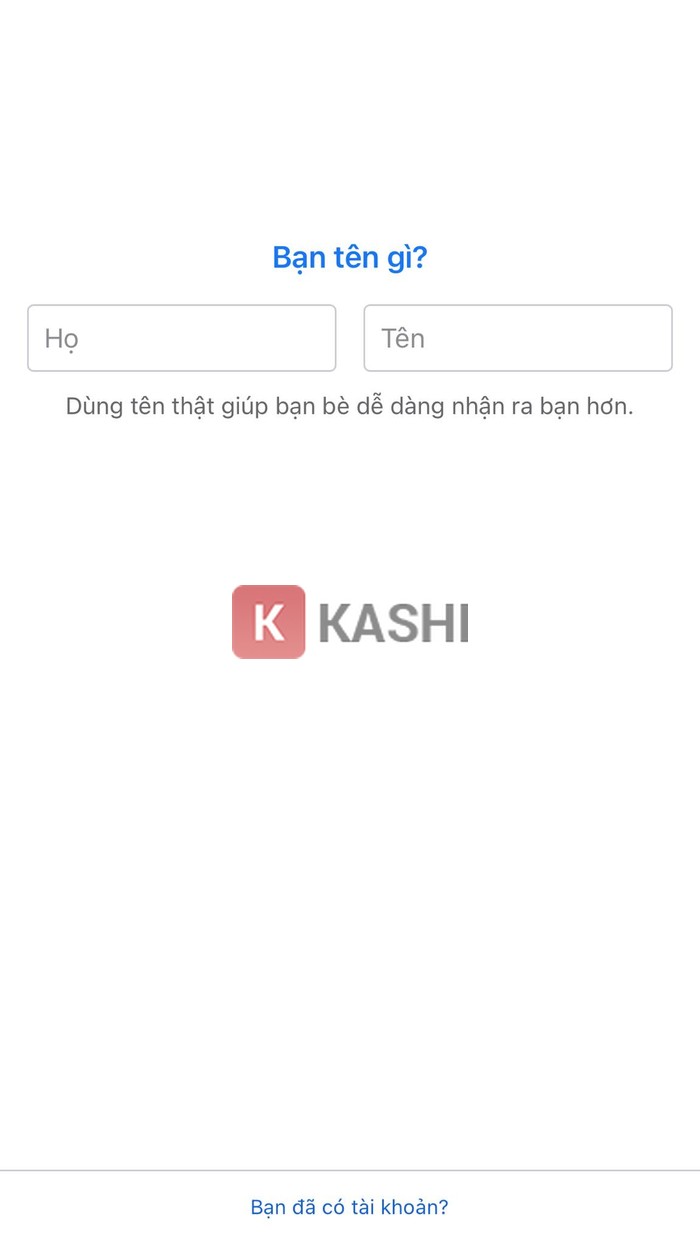
Bước 5:
Khi đó, bạn tiến hành chọn ngày, tháng, năm sinh của bạn, giới tính của bạn.
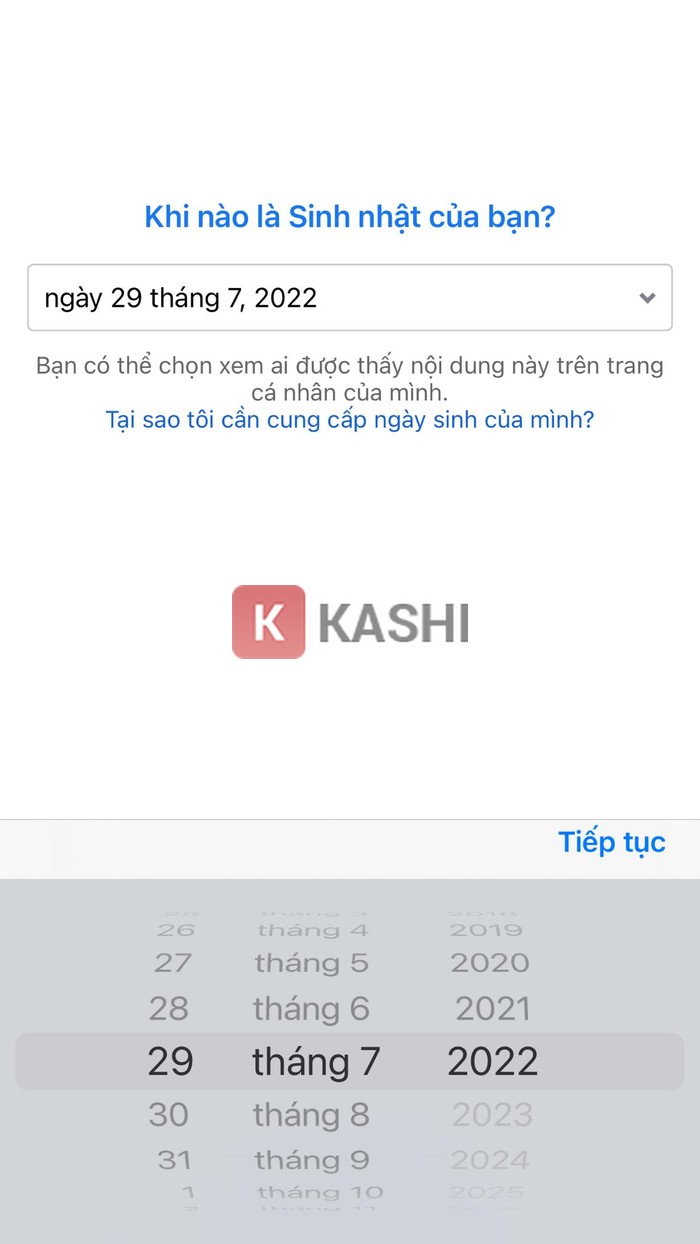
Bước 6:
Bạn nhập số điện thoại hoặc địa chỉ email.

Bước 7:
Cuối cùng, bạn tạo mật khẩu cho mình.

Bước 8:
Vậy là bạn đã hoàn tất đăng ký tài khoản thứ 2 của mình.
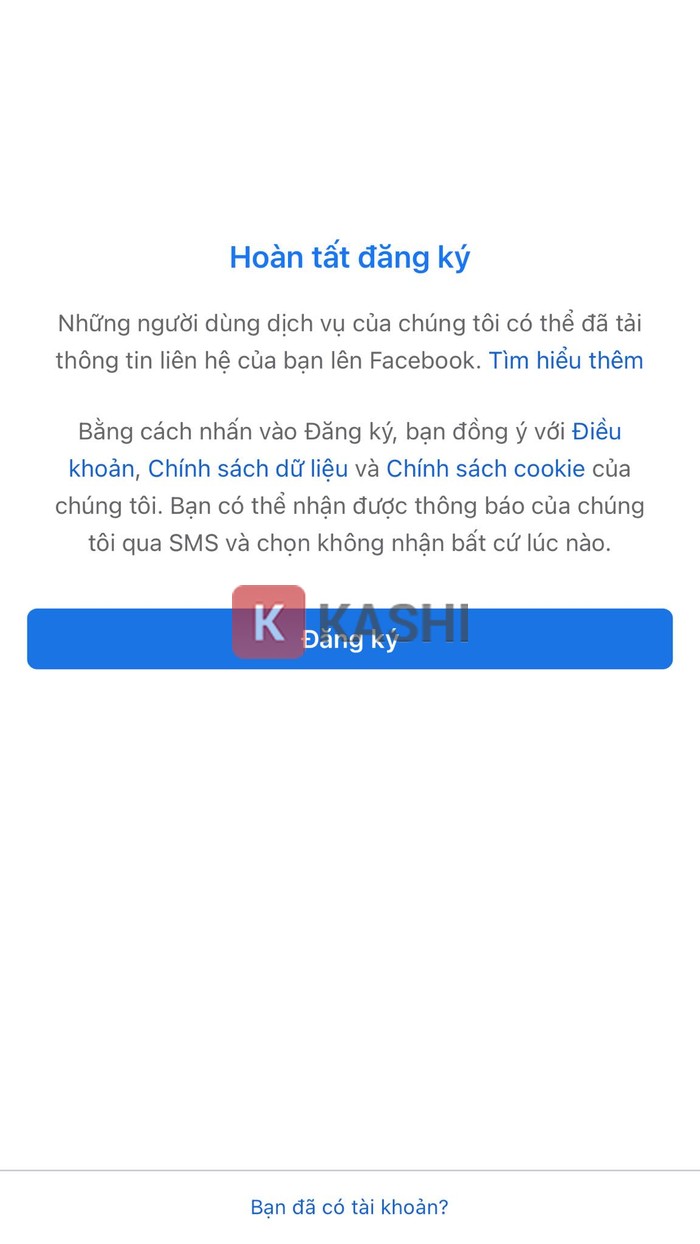
Lời kết:
Trên đây là toàn bộ chia sẻ của kashi về việc tạo nick Facebook thứ 2 mà mọi người có thể tham khảo. Hy vọng rằng bài viết cung cấp cho người đọc nhiều thông tin hữu ích. Mọi thắc mắc có thể để dưới comment để nhận được phản hồi sớm nhất.
Chúc các bạn thành công nhé!








































![[Tải Miễn Phí] +89 Mẫu Powerpoint Sinh Học – Slide Background đẹp 2025 ✅ Quy trình lớn lên của cây](https://kashi.com.vn/wp-content/uploads/2022/02/mau-powerpoint-ve-sinh-hoc_11-218x150.jpg)